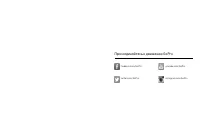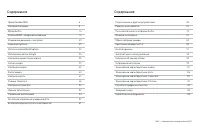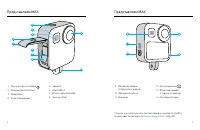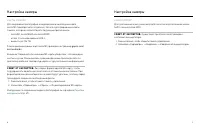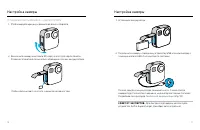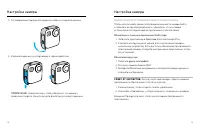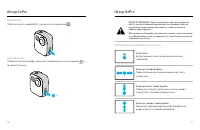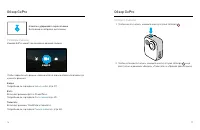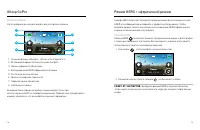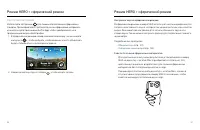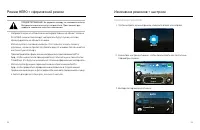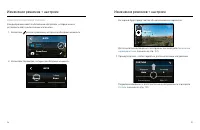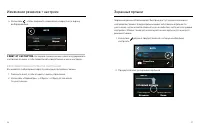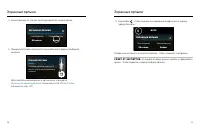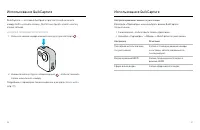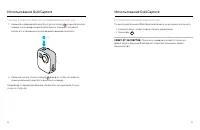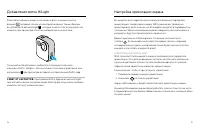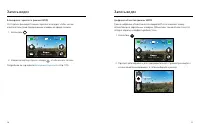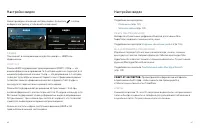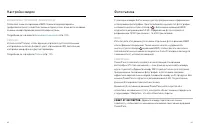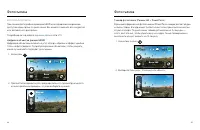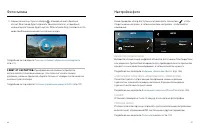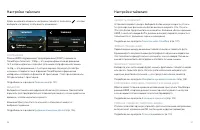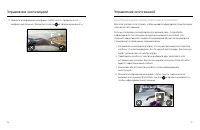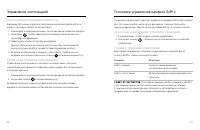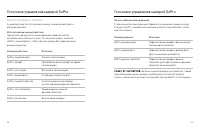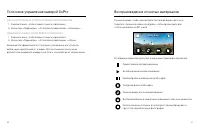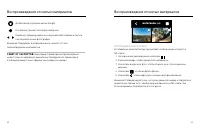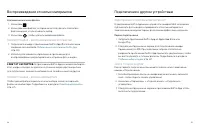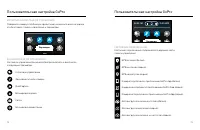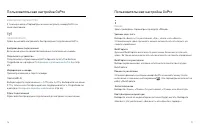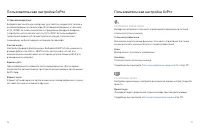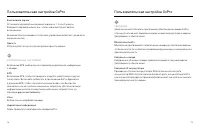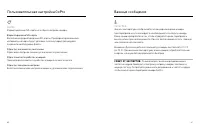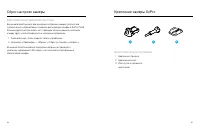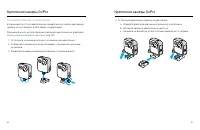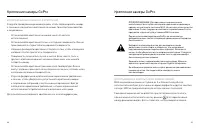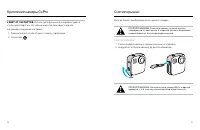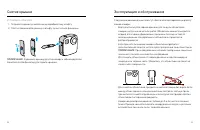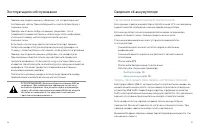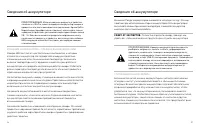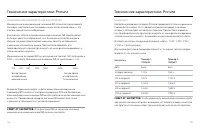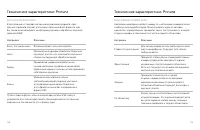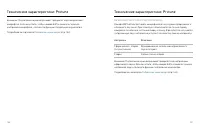Видеокамеры GoPro MAX - инструкция пользователя по применению, эксплуатации и установке на русском языке. Мы надеемся, она поможет вам решить возникшие у вас вопросы при эксплуатации техники.
Если остались вопросы, задайте их в комментариях после инструкции.
"Загружаем инструкцию", означает, что нужно подождать пока файл загрузится и можно будет его читать онлайн. Некоторые инструкции очень большие и время их появления зависит от вашей скорости интернета.
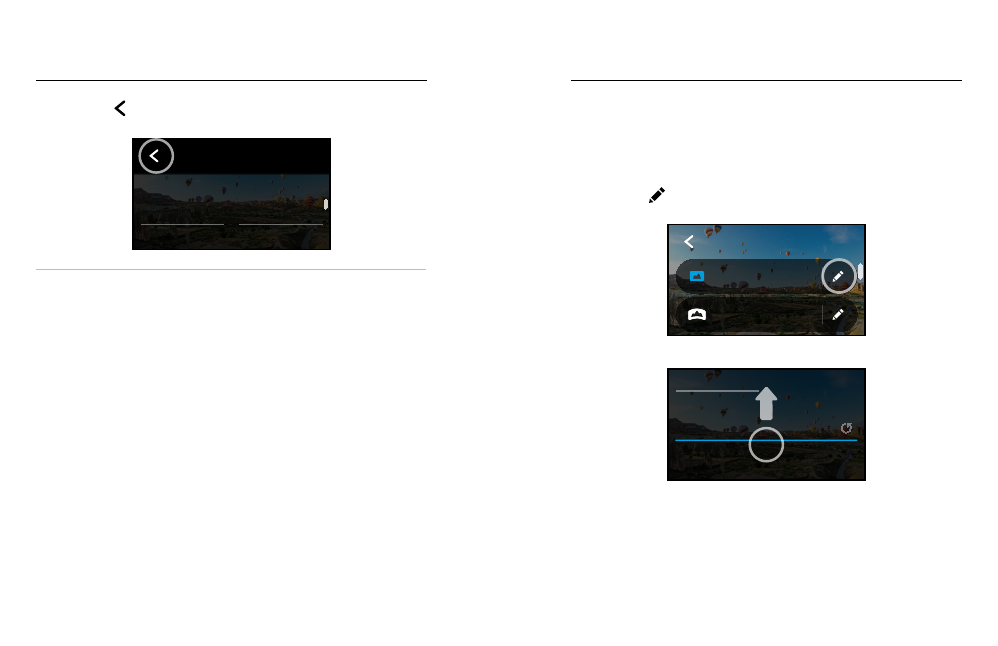
26
27
Экранные ярлыки обеспечивают быс трый дос т уп одним касанием к
нас тройкам с ъемки. Каж дый режим имеет собс твенные ярлыки по
умолчанию, но вы можете изменить их на наиболее час то исполь зуемые
нас тройки. Можно так же ус тановить различные ярлыки д ля каж дого
режима с ъемки.
1. Коснитесь
рядом с предус тановкой, которую необходимо
нас троить.
Авто
|
Широк.
Ночная фотосъемка
Авто
|
Широк.
Серия
3
с
PowerPano
Широк.
Фото
ФОТО
2. Прокру тите вниз до экранных ярлыков.
Объектив
Левый верхний
Выкл.
Правый верхний
GoPro
ЭКРАННЫЕ ЯРЛЫКИ
Экранные ярлыки
4. Коснитесь , чтобы сохранить изменения и верну ть ся к экрану
выбора режима.
100
Мин.
ISO
Объектив
Левый верхний
0
Экспокорр.
Высок.
Резкость
Авто
Выдержка
1600
Макс.
ISO
Выкл.
Правый верхний
Авто
Баланс белого
GoPro
Цвет
PROTUNE
ЭКРАННЫЕ ЯРЛЫКИ
Выкл.
ФОТО
Объектив
Широк.
Таймер
HERO
Режим
СОВЕТ ОТ ЭКСПЕРТОВ.
На экране с ъемки можно нажать и удерживать
нас тройки с ъемки, чтобы перейти непосредс твенно к меню нас троек.
В О С С ТА НОВ ЛЕНИЕ Н АС Т Р ОЕК ПО У М ОЛЧ А НИЮ
Вы можете в любое время верну ть исходные нас тройки с ъемки.
1. Смахните вниз, чтобы открыть панель управления.
2. Коснитесь «Параметры» > «Сброс» > «Сброс до значений
по умолчанию».
Изменение режимов + нас троек